Oculus Quest īpašnieki zina, cik laba ir patiešām bezvadu pieredze. Tomēr viņi, iespējams, nezina, ir tas, kā viņu spēļu dators varētu pārveidot Oculus Quest par Oculus Rift un ļautu vēl lielākas VR pieredzes. Mūsu soli pa solim sniegtais ceļvedis jums parādīs vienkāršāko ceļu, kā izmantot Oculus Quest kā PC VR austiņas, kā arī ieviesīs dažus veidus, kā saglabāt pieredzi patiesi bezvadu režīmā.
Vads ir labākais veids, kā šobrīd iet divu galveno iemeslu dēļ. Pirmkārt, vadu pieredzi ir neticami viegli uzstādīt, un, otrkārt, ar vadu jūs saņemsiet visaugstākās kvalitātes video un audio kvalitāti. Lai sāktu, viss, kas jums nepieciešams, ir USB Type-C kabelis, lai Oculus Quest pievienotu datoram.
The $ 80 Oculus Link kabelis piedāvās visaugstākās kvalitātes pieredzi, un to oficiāli iesaka Oculus. Ja datorā nav C tipa USB porta, varat izvēlēties lētāku $ 27 modāls 10 pēdu kabelis tas tiks pievienots datora A tipa USB 3.1 pieslēgvietām. Kad esat ieguvis kabeli, izpildiet šos norādījumus.
- Pārliecinieties, ka Steam ir instalēts jūsu datorā. Jūs varat iegūstiet Steam šeit.
- Atveriet Steam, noklikšķiniet uz Veikals cilne augšpusē.
- Meklējiet Steam veikalā SteamVR un noklikšķiniet uz instalēt. Pašlaik jums nav jāatver SteamVR.
- Atveriet Oculus programmatūra datorā.
- Ja jums to vēl nav, lejupielādējiet to šeit un tad pierakstieties ar savu Oculus kontu.
- Pievienojiet USB kabeļa vienu pusi attiecīgajam datora portam, bet otru - Oculus Quest.
-
Jūsu datorā esošajai Oculus lietotnei ir jāatpazīst Oculus Quest, kad tā ir pievienota. Klikšķis Turpināt uznirstošajā ekrānā, lai iespējotu Oculus Link.
 Avots: Android Central
Avots: Android Central -
Iestatīšanas laikā Oculus Link varat pārbaudīt kabeli, lai pārliecinātos, ka tas ir pietiekami ātrs, lai to varētu izmantot kopā ar Oculus Link, noklikšķinot uz Pārbaude pogu ekrāna apakšdaļā. Ja jūsu kabelis neiztur testu, jums vajadzētu apsvērt vienu no kabeļiem, kurus mēs ieteicām iepriekš.
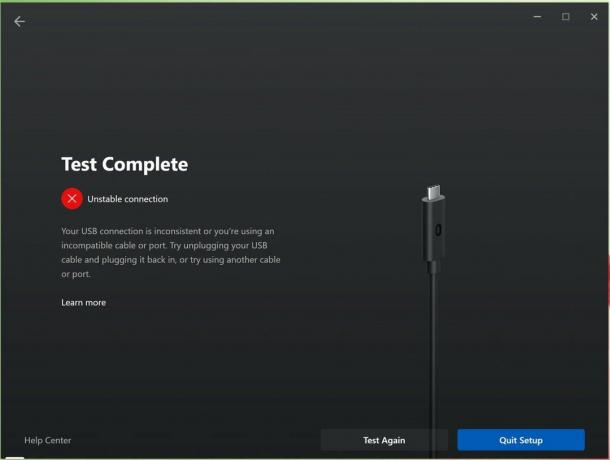 Avots: Android Central
Avots: Android Central - Klikšķis Turpināt un ielieciet Oculus Quest uz galvas. Jums tiks lūgts iestatīt aizbildņa robežas savai istabai.
-
Oculus sākuma ekrānā atlasiet Lietotnes ekrāna kreisajā pusē un pēc tam sāciet SteamVR.
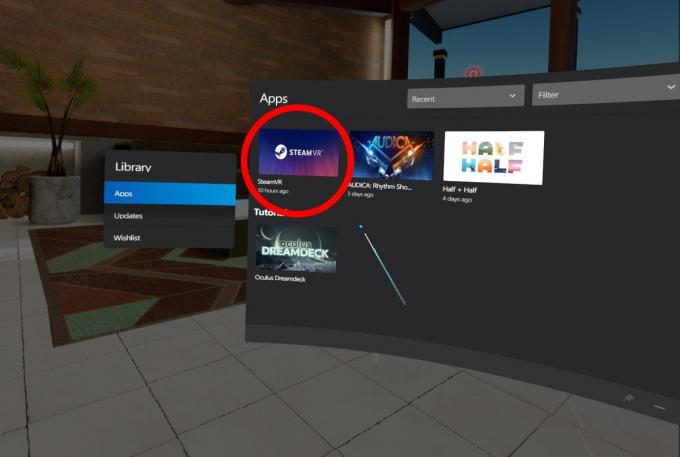 Avots: Android Central
Avots: Android Central -
Dažreiz SteamVR nepieciešama papildu informācija par telpas iestatīšanu. Ja iepriekš neesat iestatījis telpas robežas SteamVR, jums būs jāievēro datorā norādītās darbības. Ja tas ir jāiestata, tas automātiski parādīsies jūsu monitorā. Lai pabeigtu šo darbību, jums, iespējams, vajadzēs noņemt Oculus Quest.
 Avots: Android Central
Avots: Android Central -
Kad SteamVR ir ielādējies, nospiediet izvēlnes poga kreisajā Oculus Touch kontrolierī, lai uzvilktu SteamVR informācijas paneli.
 Avots: Android Central
Avots: Android Central - Sāciet izvēlēto spēli un izbaudiet.
Lai gan vadu pieredze nodrošinās visaugstāko kvalitāti un prasa vismazāko konfigurāciju, vadi vienkārši nav tik lieliski, lai ar tiem tiktu galā. Galu galā, iespējams, tas ir vienīgais lielākais iemesls, lai iegūtu Oculus Quest, kāpēc gan tagad piekāpties? Apsverot bezvadu iestatīšanu datora VR vajadzībām, ir divas lielas iespējas: bezmaksas opcija, ALVR vai apmaksāta opcija Virtual Desktop.
Šajā apmācībā jums būs jāizmanto Sidequest, lai šīs lietotnes instalētu Oculus Quest. Lūdzu, sekojiet mūsu Sidequest ceļvedis šeit. Tā kā tas ir bez maksas, mēs vispirms parādīsim, kā instalēt un izmantot ALVR.
- Datorā dodieties uz ALVR Github.
-
Lejupielādēt ALVR.zip. To varat atrast sadaļā Aktīvi Github katra laidiena sadaļa.
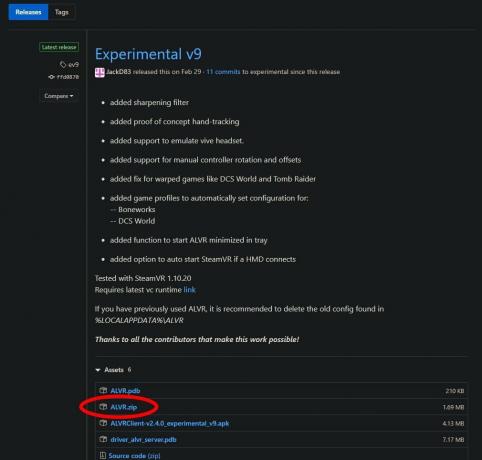 Avots: Android Central
Avots: Android Central -
Ekstrakts ALVR.zip uz pastāvīgu vietu datorā. Kaut kas kā Mani dokumenti vai Darbvirsma mape ir kārtībā.
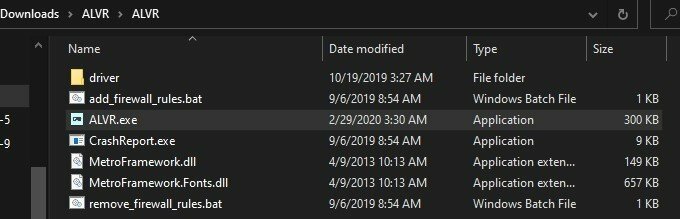 Avots: Android Central
Avots: Android Central - Atveriet ALVR tikko izvilkto mapi ALVR.exe. Pieņemiet visus parādītos drošības brīdinājumus.
Tagad ielādējiet ALVR savā Oculus Quest.
- Pievienojiet savu Oculus Quest datorā ar USB kabeli. Sidequest vajadzētu atpazīt jūsu Oculus Quest, ja esat izgājis mūsu Sidequest iestatīšanas rokasgrāmata.
- Atveriet Sidequest lietojumprogrammu darbvirsmā.
- Klikšķiniet uz Spēles un lietotnes virsotnē.
-
Izmantojiet meklēšanas joslu ekrāna kreisajā pusē, lai meklētu ALVR vai noklikšķiniet šeit. Pilns nosaukuma nosaukums, kuru redzēsiet Sidequest, ir ALVR - gaisa gaismas VR.
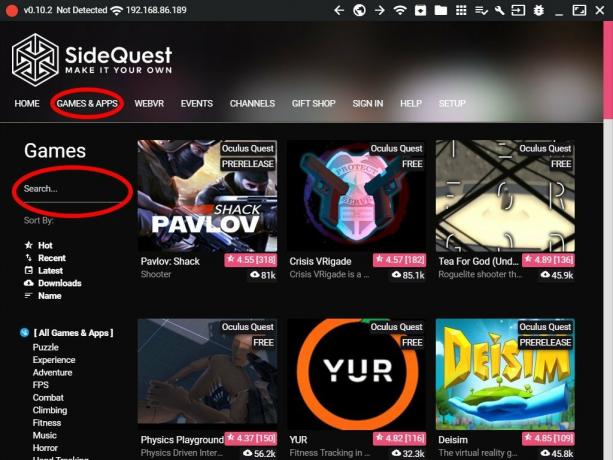 Avots: Android Central
Avots: Android Central -
Sidequest veikala lapā noklikšķiniet uz rozā Instalēt jaunāko pogu, lai lejupielādētu un instalētu ALVR savā Oculus Quest.
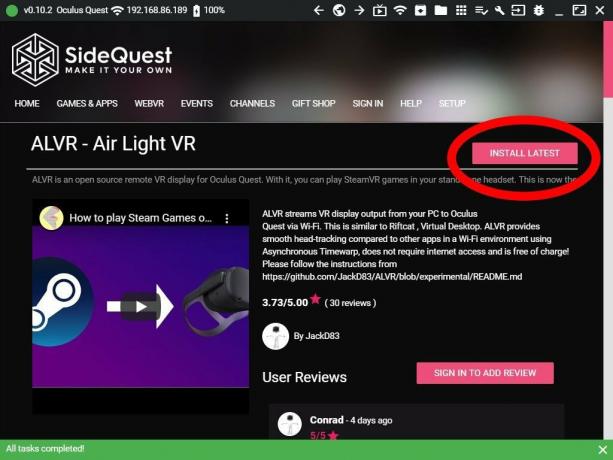 Avots: Android Central
Avots: Android Central - Kad instalēšana ir pabeigta, atvienojiet Oculus Quest no kontaktligzdas un piestipriniet to savai sejai, kā parasti spēlējot.
-
Pārejiet uz savu Bibliotēka.
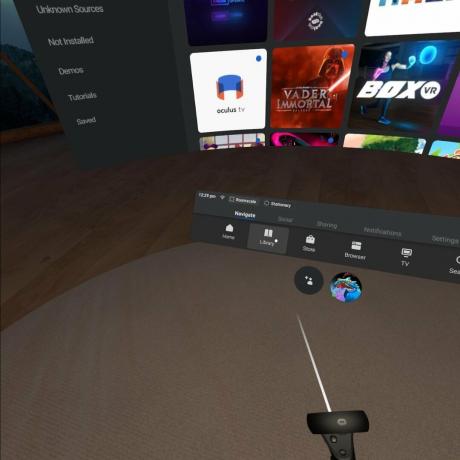 Avots: Android Central
Avots: Android Central -
Atlasiet Nezināmi avoti no kreisās puses saraksta un pēc tam atlasiet ALVR no galvenās rūts.
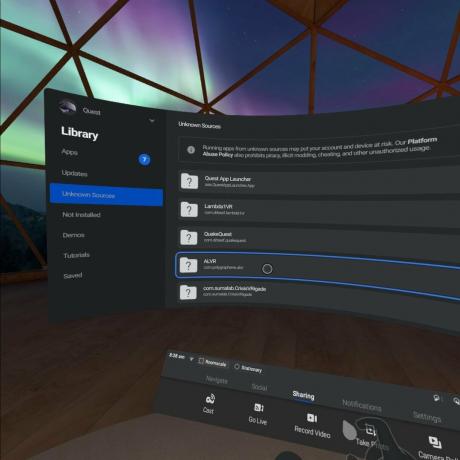 Avots: Android Central
Avots: Android Central -
ALVR tiks palaists baltā ekrānā. Pavelciet savu vizieri uz augšu, bet atstājiet Oculus Quest uz galvas, lai tas neaizmigtu. Datorā noklikšķiniet uz Izveidojiet savienojumu poga ALVR lietotnē blakus Oculus Quest sarakstam.
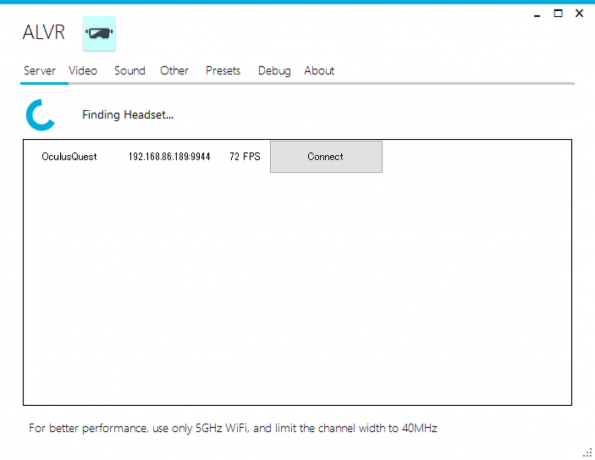 Avots: Android Central
Avots: Android Central -
Kad tas ir izveidots, jūs redzēsiet austiņu statistiku un informāciju, kas tiek parādīta ALVR darbvirsmas lietotnē. SteamVR tiks automātiski palaists, un jūs sagaidīsit ar SteamVR mājās no Oculus Quest.
 Avots: Android Central
Avots: Android Central -
Ja iepriekš neesat iestatījis telpas robežas SteamVR, jums būs jāievēro šīs darbības datorā. Ja tas iepriekš nebija iestatīts, tas automātiski parādīsies jūsu monitorā.
 Avots: Android Central
Avots: Android Central -
Kad SteamVR ir ielādējies, nospiediet izvēlnes poga kreisajā Oculus Touch kontrolierī, lai uzvilktu SteamVR informācijas paneli.
 Avots: Android Central
Avots: Android Central - Sāciet izvēlēto spēli un izbaudiet.
Iegūstiet visu savu darbvirsmu, izmantojot virtuālo darbvirsmu
Virtuālā darbvirsma ir cita bezvadu pieredze, un tā tiek instalēta tāpat kā ALVR ar vienu izņēmumu: Vispirms jums būs jāpērk Virtual Desktop licence. Sāciet datorā.
- Atveriet Oculus lietotne un meklēt Virtuālais darbvirsma vai vienkārši noklikšķiniet šeit.
- Pirkt Virtuālais darbvirsma bet neinstalējiet to.
- Lejupielādējiet Virtuālās darbvirsmas straumēšanas lietotne datorā.
-
Palaidiet lietojumprogrammu, kad tā ir lejupielādēta.
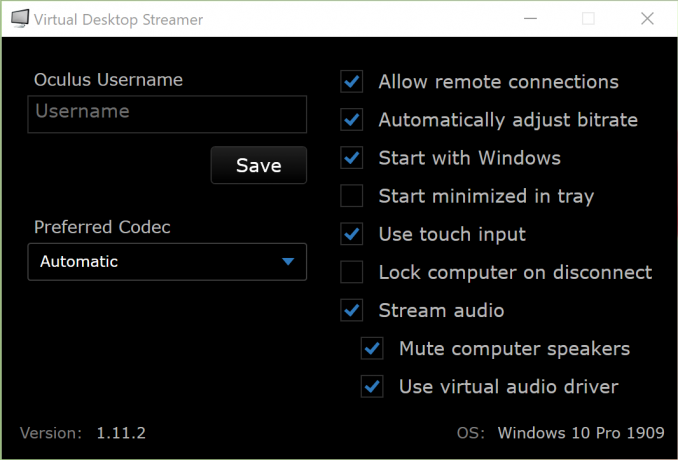 Avots: Android Central
Avots: Android Central
Tagad, kad jums ir programma, veiciet tālāk norādītās darbības.
- Pievienojiet Oculus Quest datoram, izmantojot USB kabeli. Sidequest vajadzētu atpazīt jūsu Oculus Quest, ja esat izgājis mūsu Sidequest iestatīšanas rokasgrāmata.
- Pārejiet uz Sidequest lietotne uz darbvirsmas datora.
-
Klikšķiniet uz Spēles un lietotnes augšpusē, pēc tam izmantojiet meklēšanas joslu ekrāna kreisajā pusē, lai meklētu Virtuālais darbvirsma vai vienkārši noklikšķiniet šeit.
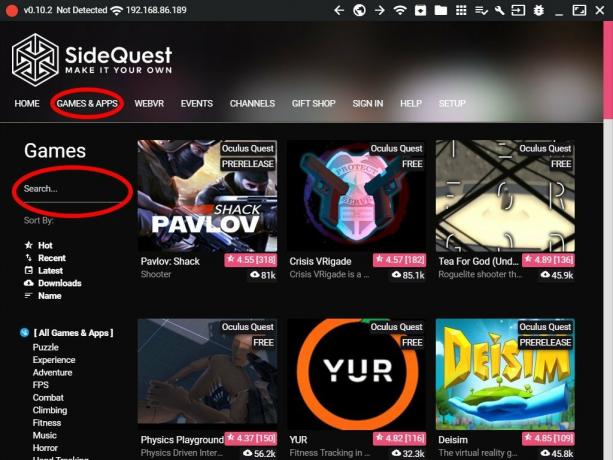 Avots: Android Central
Avots: Android Central -
Sidequest veikala lapā noklikšķiniet uz rozā Instalēt jaunāko pogu, lai lejupielādētu un instalētu virtuālo darbvirsmu savā Oculus Quest.
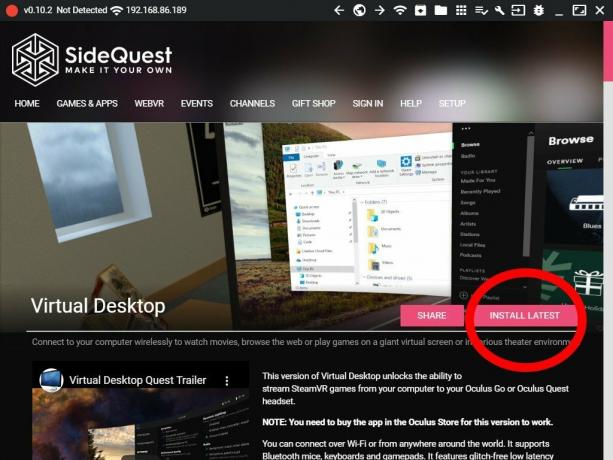 Avots: Android Central
Avots: Android Central -
Kad instalēšana ir pabeigta, atvienojiet Oculus Quest no kontaktligzdas un piestipriniet to savai sejai, kā parasti spēlējot. Pārejiet uz savu Bibliotēka.
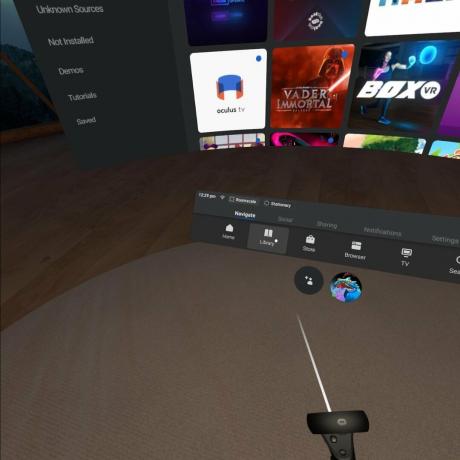 Avots: Android Central
Avots: Android Central -
Atlasiet Nezināmi avoti no kreisās puses saraksta un pēc tam atlasiet Virtuālais darbvirsma no galvenās rūts.
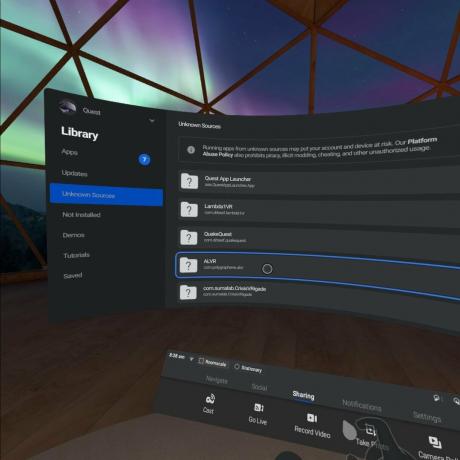 Avots: Android Central
Avots: Android Central -
Seko uzvednes lietotnē lai pabeigtu iestatīšanu. Virtuālā darbvirsma nodos jūsu Oculus Guardian telpas iestatīšanu SteamVR, un tai nevajadzētu pieprasīt papildu iestatīšanu no Steam.
 Avots: Android Central
Avots: Android Central -
Kad SteamVR ir ielādējies, nospiediet izvēlnes poga kreisajā Oculus Touch kontrolierī, lai uzvilktu SteamVR informācijas paneli.
 Avots: Android Central
Avots: Android Central - Sāciet izvēlēto spēli un izbaudiet.
Jūs esat pabeidzis!
Neatkarīgi no tā, kā jūs tur nokļūstat, vienalga, savienojot vadu vai uzstādot vienu no izcilajiem bezvadu tīkliem tagad ir vienkāršāk nekā jebkad agrāk pārvērst savu Oculus Quest par Oculus Rift un atskaņot īpaši jaudīgu personālo datoru VR spēles.
Nikolass Sutrihs
Niks profesionāli raksta par tehnoloģiju kopš 2011. gada un ir pārzinis tehnoloģiju un spēļu gammu. Ja viņš negriež blokus Beat Saber, viņš, iespējams, ķepojas ar kādu viedās mājas sīkrīku vai dodas pārgājienā Ziemeļkarolīnas rietumu kalnos.
